Program Penukaran WMA ke M4A terbaik untuk Windows dan Mac
WMA, yang bermaksud Windows Media Audio, ialah codec audio yang dibangunkan oleh Microsoft. Ia sering dilihat pada sistem Windows yang disertakan dengan sokongan daripada iTunes. Apa yang bagus tentang format ini ialah ia boleh mengekalkan kesan main balik yang sangat baik walaupun pada kadar bit yang rendah. Ini juga merupakan format yang sempurna, terutamanya apabila anda perlu memformat semula WMA kepada codec lain yang berprestasi pada kadar bit rendah namun dengan kualiti.
Sebenarnya, anda boleh menghasilkan lagu Apple yang tidak dilindungi dengan menukarnya kepada format M4A. Seperti yang kita tahu, lagu M4A di iTunes Store dibeli dan anda perlu mengeluarkan sedikit wang. Sebaliknya, menukarnya akan membantu anda menjimatkan wang. Itulah sebabnya dalam catatan panduan ini, kami akan menyediakan alat praktikal untuk menukar WMA kepada M4A dengan langkah-langkah yang komprehensif dan dipermudahkan.
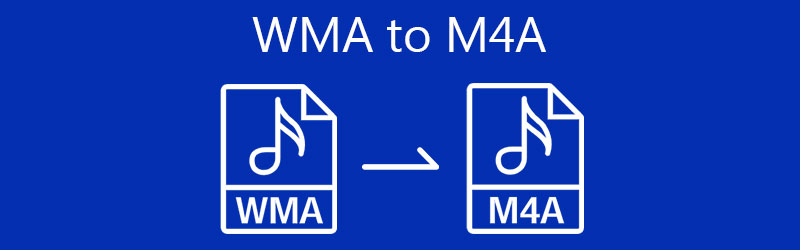
- Bahagian 1. Pengetahuan Am WMA dan M4A
- Bahagian 2. 3 Cara Terbaik untuk Menukar WMA kepada M4A
- Bahagian 3. Carta Perbandingan Antara 3 Penukar
- Bahagian 4. Soalan Lazim WMA kepada M4A
Bahagian 1. Pengetahuan Am WMA dan M4A
Untuk mengetahui lebih lanjut tentang format fail WMA dan M4A, di bawah adalah beberapa pengetahuan umum dan fakta menarik mengenai format yang dinyatakan. Semak butiran ini.
Anekdot WMA
WMA boleh merujuk kepada codec atau format secara umum. Memandangkan ia datang dengan sokongan daripada iTunes, ia boleh menjadi saingan hebat kepada format MP3. Ini pada asalnya dibuat oleh Microsoft untuk bersaing dengan format MP3 walaupun ia kurang popular daripada fail MP3. Seperti yang dinyatakan, ia boleh berfungsi dengan baik pada kadar bit rendah yang bermaksud kualiti tinggi dengan saiz fail yang agak mudah alih. Satu-satunya kelemahan ialah ia tidak berbunyi baik pada frekuensi tinggi.
Anekdot M4A
Mewakili fail audio termampat dalam MPEG-4, M4A ialah sambungan nama fail yang merupakan audio standard untuk fail MP4. Pada masa itu, ia tidak popular sehingga Apple Inc. mula-mula menggunakannya dalam iPod dan iTunes untuk lagu dengan codec masing-masing, sama ada AAC atau ALAC. Apa yang sangat menarik tentang format ini ialah ia adalah format termampat dengan kualiti audio tanpa kehilangan. Ini bermakna anda boleh menikmati kualiti audio maksimum sambil mendapat manfaat menyimpan lebih banyak lagu. Satu-satunya kelemahan ialah ia mempunyai keserasian yang lemah dengan peranti lain.
Bahagian 2. 3 Cara Terbaik untuk Menukar WMA kepada M4A
1. Penukar Video Vidmore
Pertama dalam senarai ialah Penukar Video Vidmore. Program ini membolehkan anda menukar hampir semua audio dan video kepada sebarang format yang dikehendaki pada kelajuan tinggi. Ini juga membolehkan anda melakukan penukaran kelompok tanpa mempedulikan bilangan penukar, saiz fail dan panjang fail media. Kecuali kelebihan ini, alat ini disepadukan dengan ciri berguna seperti keupayaan untuk mengedit audio. Dengan itu, anda boleh memotong audio kepada separuh dan membahagikannya kepada beberapa segmen yang boleh diurus. Selain itu, alat ini boleh digunakan untuk menggabungkan berbilang lagu untuk mencipta senarai main daripada lagu-lagu ini. Terokai lebih banyak program ini sambil kami menunjukkan proses untuk menukar WMA kepada M4A secara percuma.
Langkah 1. Dapatkan permohonan itu
Anda boleh merebut program dengan mengklik mana-mana butang Muat Turun Percuma yang dibentangkan di bawah. Buka pemasang untuk berjaya memasang program pada komputer anda. Jalankan aplikasi selepas itu.
Langkah 2. Muat naik trek WMA
Perkara seterusnya yang anda mahu lakukan ialah memuatkan trek WMA yang ingin anda tukar. Untuk melakukan ini, klik pada Tambahan butang tanda dari antara muka utama atau seret dan lepaskan fail sasaran.
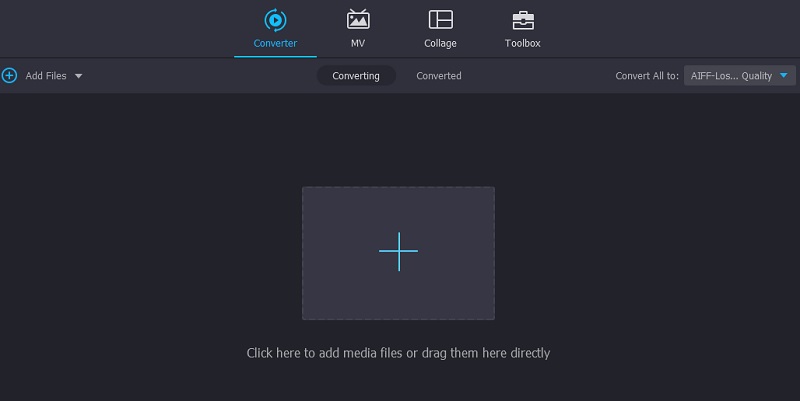
Langkah 3. Pilih format output
Selepas itu, pergi ke Profil menu yang terletak di bahagian atas sebelah kanan antara muka. Kemudian ke hadapan ke Audio tab. Dari sini, pilih M4A sebagai format output. Kemudian pilih profil audio yang anda mahukan. Secara pilihan, anda boleh membuat profil baharu atau mengedit profil sedia ada mengikut keutamaan anda.
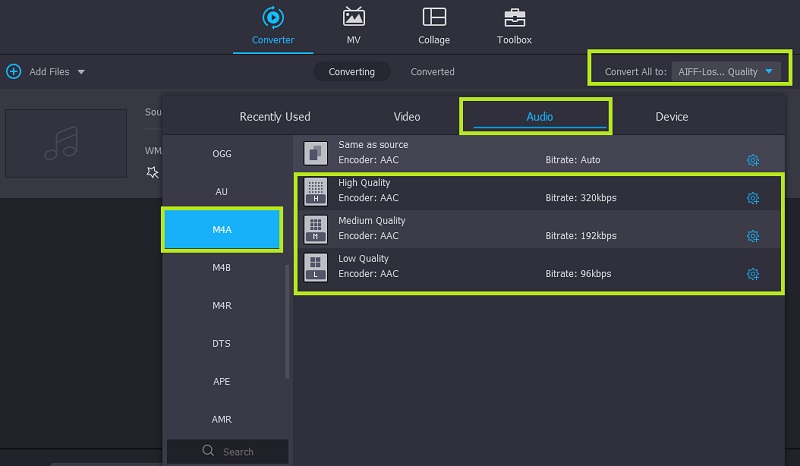
Langkah 4. Tukar WMA kepada M4A
Setelah semuanya ditetapkan, anda kini boleh meneruskan untuk menukar fail media anda. Pilih dahulu destinasi fail untuk fail audio yang ditukar dan klik pada Tukar Semua butang untuk mula menukar. Selepas beberapa ketika, anda sepatutnya boleh mendapatkan main balik audio.
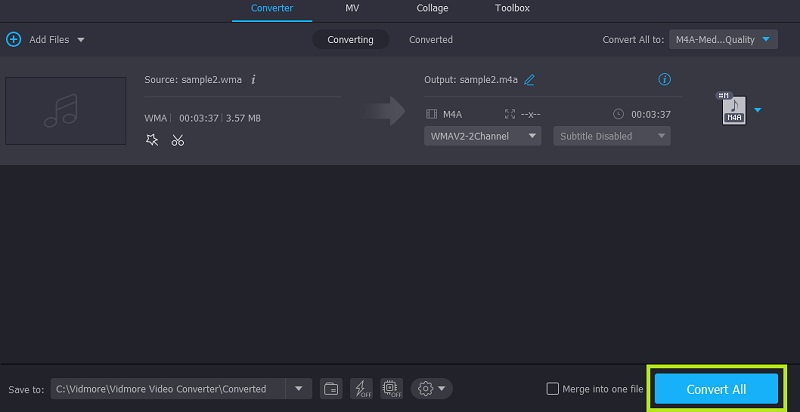
2. Penukar Video Percuma Vidmore
Seorang lagi calon yang sempurna ialah Penukar Video Percuma Vidmore. Ini ialah penukar WMA kepada M4A yang bagus dalam talian yang tidak meminta pendaftaran sebelum anda boleh menggunakan program ini. Ini bermakna anda boleh memproses fail anda tanpa sebarang kos. Jika anda mahu, anda boleh memilih untuk mengedit parameter profil audio pilihan anda. Selain daripada audio, ia juga terbaik untuk menukar fail video dengan sokongan kepada penyesuaian tetapan video seperti kadar bingkai, peleraian, pengekod, dll. Ketahui cara menggunakan program ini dengan mengikuti langkah yang diberikan di bawah.
Langkah 1. Akses dan muat turun Pelancar
Untuk mengakses alat tersebut, anda perlu memuat turun pelancar webnya dahulu. Untuk melakukan ini, buka pelayar web pada komputer anda dan pergi ke tapak web rasminya. Dari halaman utama, klik pada Tambahkan fail untuk ditukar butang diikuti oleh Muat turun butang daripada pop timbul. Pasang pelancar sebaik sahaja ia selesai dimuat turun.
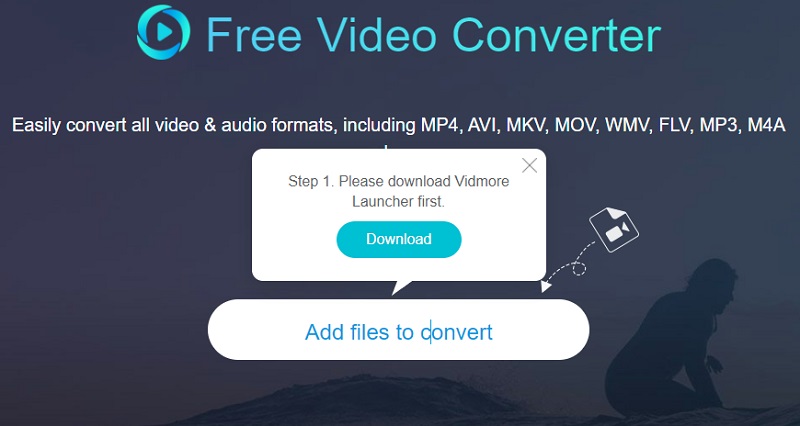
Langkah 2. Muatkan fail WMA
Sebaik sahaja pelancar bermula, ia akan menggesa anda untuk memuat naik fail dengan membuka fail Penjelajah Fail. Sekarang, cari dan pilih fail WMA sasaran anda.
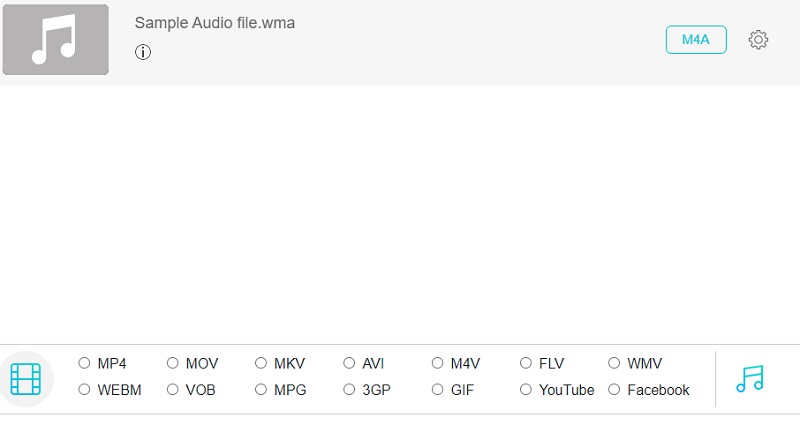
Langkah 3. Pilih format output
Seterusnya, klik pada Muzik ikon di sebelah kiri antara muka penukaran. Kemudian senarai format audio yang tersedia akan muncul. Tandakan pada M4A butang radio dan tekan Tukarkan butang. Pada mulanya, anda akan menetapkan folder output maka ia akan memulakan proses penukaran sebaik sahaja anda menekan fail Tukarkan butang sekali lagi.
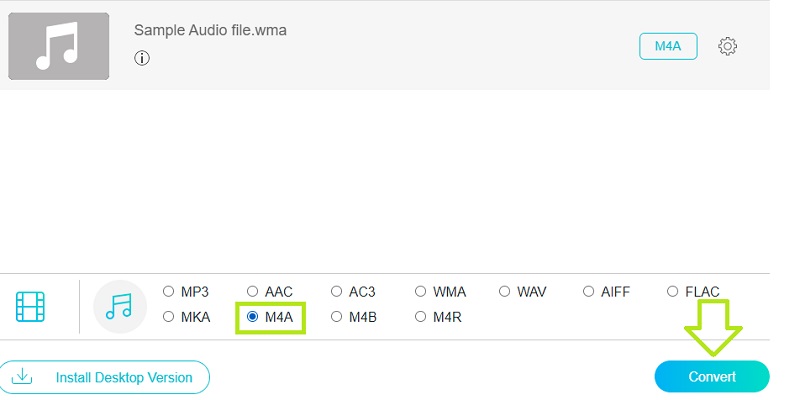
3. iTunes
Jika anda menggunakan komputer Mac anda untuk melakukan penukaran, anda harus belajar cara menukar WMA kepada M4A dalam iTunes. Ya, program ini juga mampu menukar fail media kecuali keupayaan penstrimannya yang merupakan alat yang dibangunkan terutamanya. Sebagai penukar, ia memudahkan penukaran fail media kepada AIFF, AAC, MP3 dan banyak lagi. Selain itu, anda boleh menyesuaikan parameter tempat anda boleh mengedit kadar sampel, saiz sampel dan saluran. Sekarang inilah cara anda boleh menukar WMA kepada M4A pada Mac menggunakan iTunes.
Langkah 1. Jalankan apl iTunes pada komputer anda dan muat naik WMA yang ingin anda tukar kepada M4A. Hanya pergi ke Fail > Tambah Fail ke pustaka. Pilih fail sasaran untuk memuat naiknya.
Langkah 2. Pada halaman yang sama, klik pada Edit pilihan dan pergi ke Keutamaan. Buka Tetapan Import menu dan tetapkan Import Menggunakan kepada Pengekod AAC.
Langkah 3. Selepas itu, pilih fail WMA yang dimuat naik dalam pustaka iTunes dan kemudian buka fail Fail menu. Tuding kursor tetikus anda ke Tukarkan pilihan dan pilih Buat Versi AAC.
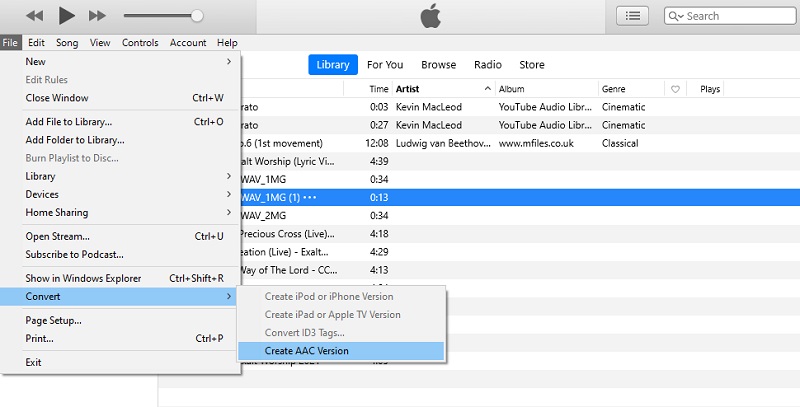
Bahagian 3. Carta Perbandingan Antara 3 Penukar
Di bawah ialah jadual komprehensif yang akan membantu anda menganalisis tiga alatan yang diperkenalkan untuk menukar WMA kepada M4A.
| Menukar Perisian | Format yang disokong | ciri-ciri | Keserasian | Terbaik untuk |
| Penukar Video Vidmore | Menyokong lebih 200+ format, termasuk format audio dan video | 1. Proses penukaran yang dikuasakan oleh GPU 2. Edit audio/video 3. Buat tayangan slaid | Windows dan Mac | Terbaik untuk menukar dan mengedit fail media |
| Penukar Video Percuma Vidmore | MP3, M4A, AAC, AC3, FLAC, WMA, WAV, AIFF, M4B, M4R, MKA dan peranti lain | 1. Tiada had bilangan mualaf 2. Tukar fail secara pukal | Windows, Mac dan Web | Terbaik untuk menukar fail tanpa memuat turun aplikasi |
| iTunes | AAC, AIFF, Apple Lossless, MP3 dan WAV | 1. Edit parameter audio 2. Tukar tag ID3 | Windows dan Mac | Terbaik untuk penstriman dan boleh menukar beberapa fail media |
Bahagian 4. Soalan Lazim WMA kepada M4A
Bagaimanakah saya boleh menukar fail WMA menggunakan Windows Media Player?
Walaupun alat ini boleh digunakan untuk mendengar fail media audio, ia tidak membenarkan anda menukar seperti yang dilakukan oleh iTunes.
Adakah mungkin untuk memainkan fail M4A pada Windows Media Player?
Memandangkan fail MP4 disokong oleh WMP, adalah selamat untuk mengatakan bahawa fail M4A boleh dikenali oleh WMP. Ini kerana audio standard untuk fail MP4 ialah M4A.
Bolehkah saya mengedit fail M4A pada komputer Windows?
ya. Selagi anda telah menyimpan fail M4A anda pada komputer Windows anda, anda boleh menggunakan mana-mana editor audio yang dimuat turun pada PC anda untuk membantu anda melakukan beberapa penyelesaian dengan fail audio anda.
Kesimpulannya
Itu hanyalah beberapa program yang paling membantu dan berguna untuk membantu anda menukar WMA kepada M4A. Anda boleh mencapai tugas ini menggunakan program desktop atau alat dalam talian. Ia bergantung pada pilihan anda sekarang apabila memilih alat yang betul.


